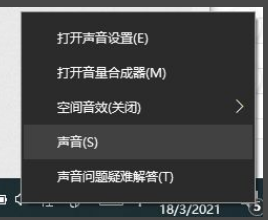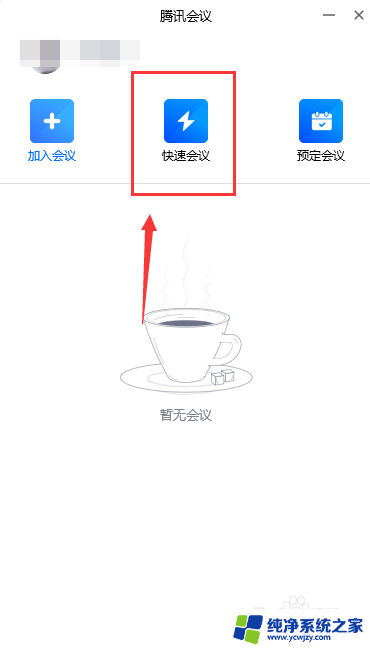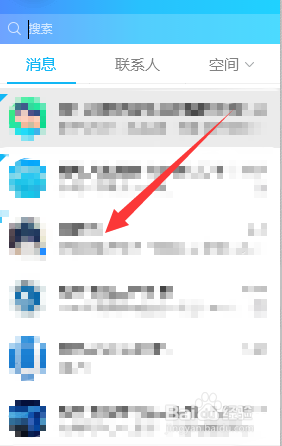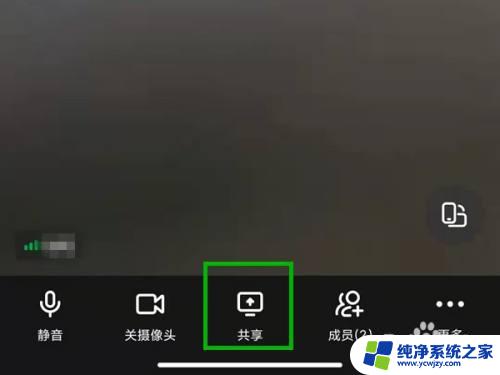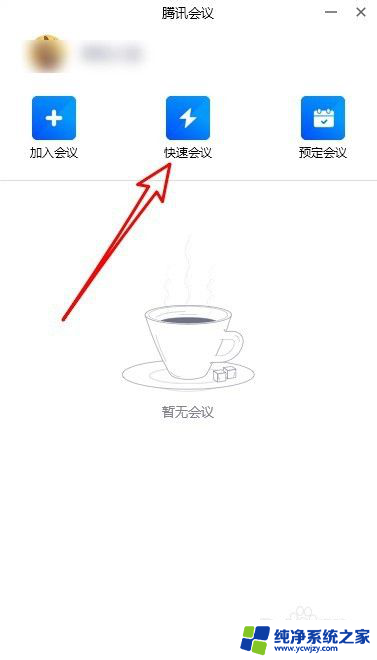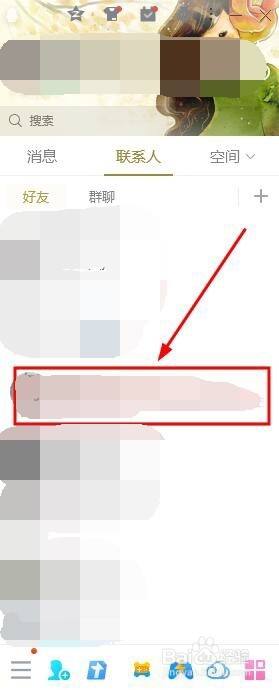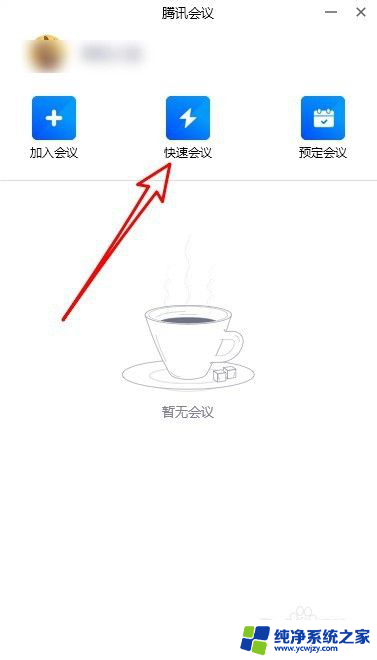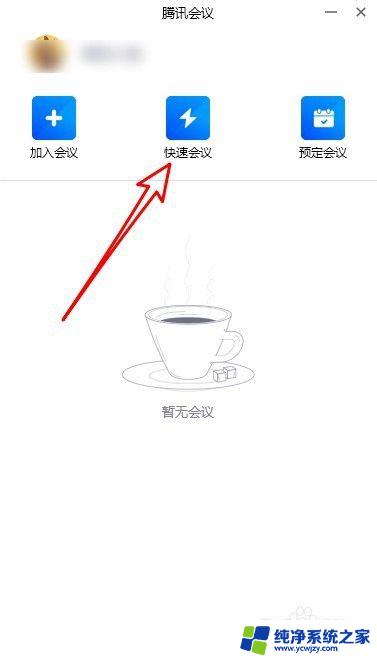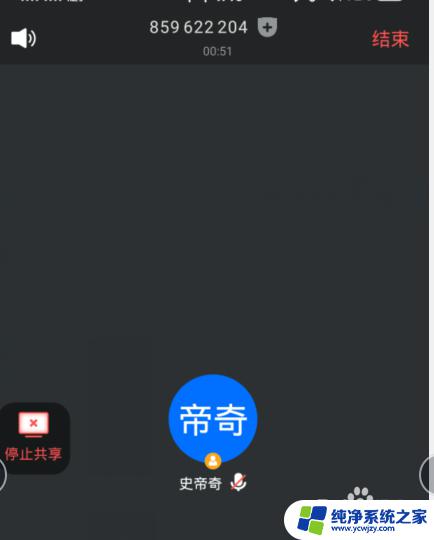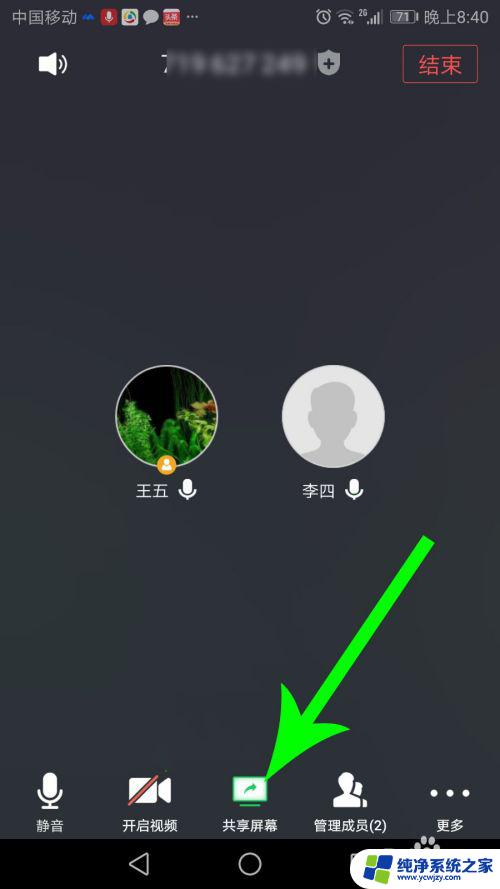电脑共享屏幕如何共享声音 怎样实现屏幕共享并共享视频和声音
更新时间:2023-08-30 09:02:50作者:xiaoliu
电脑共享屏幕如何共享声音,电脑共享屏幕是一种便利的技术,可以帮助人们实现在不同设备间共享视频和声音,在日常工作和学习中,我们经常需要与他人分享屏幕上的内容,这时候共享屏幕就能派上用场。除了共享图像,共享声音也是十分重要的,尤其是在开会、教学或者观看多媒体内容时。那么如何实现屏幕共享并共享视频和声音呢?本文将会为您介绍一些常见的方法和工具,帮助您轻松实现电脑屏幕共享并共享声音的目标。
具体方法:
1.在电脑任务栏的小喇叭上右键,选择“声音”。
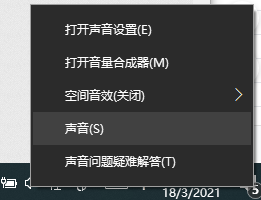
2.打开声音选项对话框。
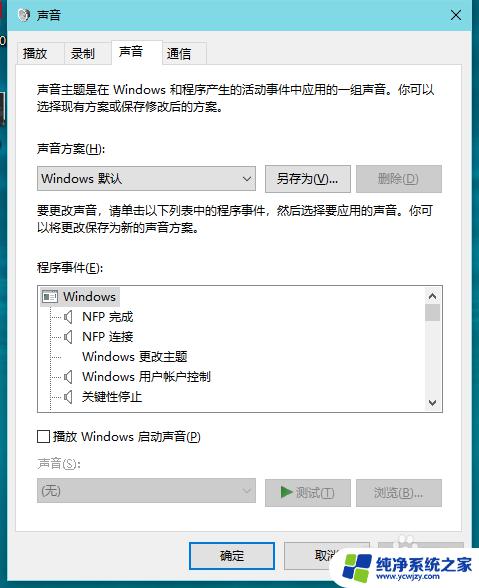
3.点击“录制”选项卡,右键打开菜单选择“显示已禁用的设备”。
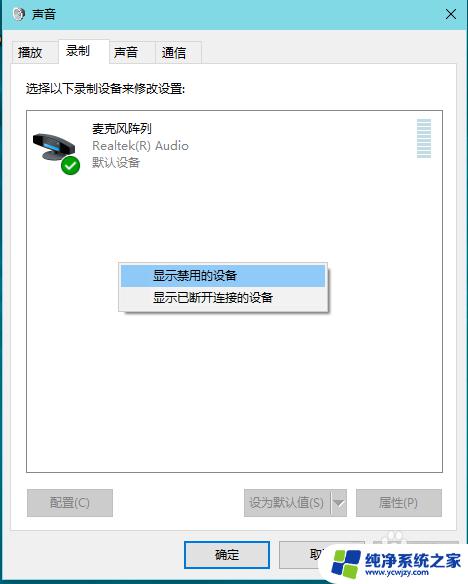
4.将“立体声混音”设置为“启用”。
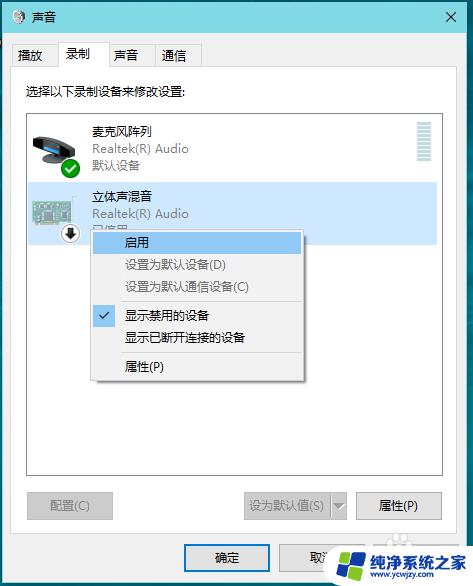
5.在“立体声混音”上单击右键,将其设置为默认。再次使用屏幕共享时,即可默认分享视频声音。
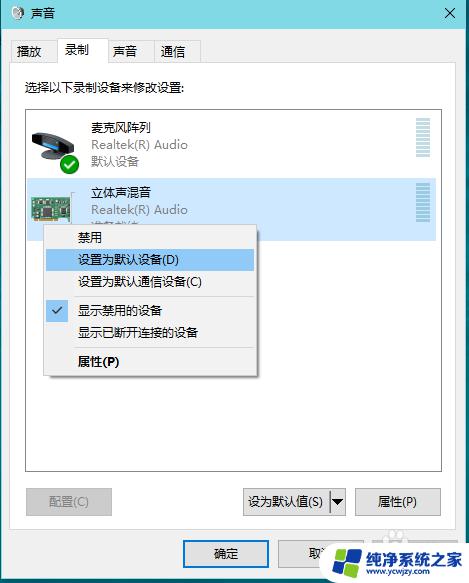
以上是关于如何在电脑共享屏幕时共享声音的全部内容,如果您也遇到类似的问题,可以按照本文介绍的方法解决。